משתמשים רבים של חבילת Office סטנדרטיתMicrosoft בבירור לזלזל עורך גיליון אלקטרוני Excel. הרשימה הנפתחת בתא, אשר חוסכת זמן המושקע על הזנת נתונים או חיפושים, נוצרת בה תוך מספר שניות, בניגוד ל- Access, שבה הליך זה מסובך יותר. להלן שלוש שיטות עיקריות ליצירת רשימות כאלה וכמה פרמטרים חשובים לניהול אותם.
מהן רשימות הנפתח?
הרשימות מהסוג הזה הן עצמן. בתא אחד, אתה יכול להזין ערך אחד, כפי שנעשה כברירת מחדל, אבל כמה.

אפשרויות הקלט יכולות להיות שתיים:
- רק ערכים מהרשימה שנוצרה.
- ערכים מהרשימה וכל נתונים אחרים.
אז, אנחנו מתחילים לעבוד עם Excel.יצירת רשימה נפתחת כאן היא די פשוטה. אבל קודם, אתה צריך לבצע כמה צעדים ראשוניים, כך, בסופו של דבר, ההליך כולו מוגבל רק לבחירה של השיטה להזין את הנתונים הדרושים.
כיצד להפוך רשימות נפתחות ב- Excel: שיטה כללית
השלב הראשוני מספק גישה לפונקציה,מאפשר לך לבצע הליך זה. כיצד להפוך את רשימות הנפתחת של Excel על בסיס התכונות הסטנדרטיות של התוכנית? פשוט מאוד. ראשית, בחר תא אחד או מספר, שבו הוא אמור להזין טווח מסוים של ערכים, ולחץ באמצעות לחצן העכבר הימני כדי להתקשר לתפריט ההקשר. בתוך זה, אנחנו הראשונים להשתמש בסעיף "נתונים", ולאחר מכן את "אימות נתונים" פריט. ועבור אל הכרטיסייה פרמטרים.
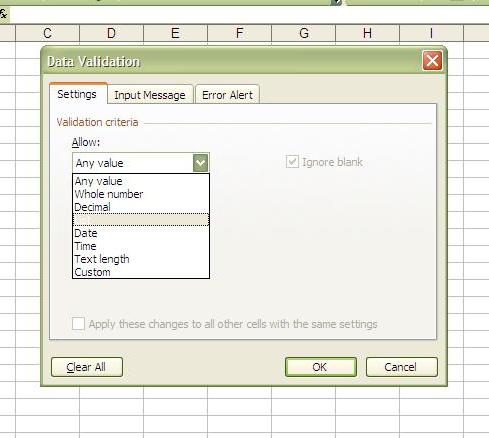
הוא מכיל תנאי (קריטריון) לבדיקה עםמחרוזת מסוג נתונים, בה אנו בוחרים את הערך "רשימה". באופן עקרוני ניתן להשאיר את שאר השדות ללא שינוי לעת עתה. להלן שורה בה יוזן מקור הערכים. זה מה שמעניין אותנו.
רשימה נפתחת של Excel 2007: הזנת נתונים ידנית
נתחיל על ידי הזנה ידנית של ערכים.אם אנחנו מדברים על איך לעשות רשימות נפתחות ב- Excel באמצעות שיטה זו, הפתרון הוא לכתוב את הערכים בתחום הנ"ל באופן עצמאי. יש לציין כי עבור לוקליזציה בשפה הרוסית, אתה צריך להזין ערכים באמצעות נקודה פסיק. למשימה האנגלית משתמשים בפסיק בלבד. אי הנוחות של שיטה זו ברורה: זה לוקח יותר מדי זמן.
מקור מהטווח
במקרה השני, אתה יכול להשתמש יותרתיקון מהיר לדוגמה, אנחנו צריכים להזין את כל הערכים בתאים: החל מ A2 וכלה A4. בשורת המקור לשים את הסמן. ואז פשוט לבחור את הטווח הרצוי. התוכנית עצמה תציב סימן שווה, אך תציין את הערך לא בצורה "(A2: A4)", כפי שנעשה בשורת הנוסחה המתאימה, אלא בגירסה "= $ A $ 2: $ A $ 4".
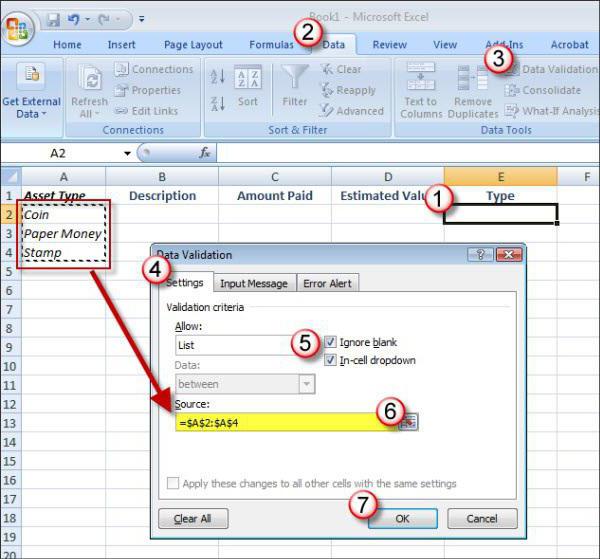
השיטה ממש טובה להכנסה מהירה שלהערכים. אך בתור החיסרון החשוב ביותר, אנו יכולים לציין את חוסר האפשרות להשתמש בטווחי תאים הממוקמים על גיליונות אחרים, למעט זה הפעיל כיום.
הזנת טווחים (רשימות) בעלי שם
לבסוף, שיטה אחרת לפתרוןהבעיה כיצד ליצור רשימות נפתחות ב- Excel. ראשית, הטווח עצמו נוצר עם שם מתאים. ואחרי זה, בשורת המקור, אתה רק צריך להזין את שמו, לשים סימן שווה לפניו. טכניקה זו מאפשרת לך ליצור רשימות באמצעות נתונים וערכים הממוקמים על גיליונות שונים של הספר. ואופציה זו משמשת בעיקר בגירסאות של Excel 2007 ומטה, מכיוון ששינויים אלה אינם יודעים לעבוד עם טווחים המכילים נתונים מגיליונות שונים.

ניהול אפשרויות רשימה
באשר לניהול רשימות, בעורךל- Excel יש הרבה פונקציות שאתה צריך. אבל המעניין ביותר, אולי, הוא חלוקת הפרמטרים לקלט עם אותם תנאים. משתמשים בו במקרים בהם יש יותר מדי בדיקות על הסדין ויש לשנות את תנאיהם. לשם כך, בקטע אימות הנתונים, ששימש בכל השיטות הקודמות, אנו פונים לכרטיסייה "הודעות לקלט". כאן תוכלו להזין רמז שיוצג עם הפעלת התא המתאים. ניתן לכבות את ההודעה על ידי ביטול הסימון של התיבה להצגתה. בכרטיסיית השגיאה, אתה יכול להזין אזהרה לגבי קלט שגוי. זה שימושי בהיעדר תנאי בקרה מחמירים לערכים או במקרה של שינוי חלקי שלהם.
מסקנה
כפי שניתן לראות מהאמור לעיל, הבעיה שלאיך להכין רשימות נפתחות ב- Excel לא כל כך קשה. השאלה היא: באיזו שיטה להשתמש? אם אין הרבה נתונים, האפשרות הפשוטה ביותר תעשה זאת. השיטה השנייה נפוצה יותר. זה יתאים למשתמש הממוצע בצורה הטובה ביותר. אך אם הידע של המשתמש על התוכנית אינו מוגבל רק לשימוש בפונקציות הפשוטות ביותר, כאן יהיה זה אופטימלי ליצור רשימות בעלות שם, ובהן קלט הנתונים הבא. מכיוון שהשינוי ברשימה הנקובה עצמה הוא מהיר וקל. באופן כללי, תוכלו לבחור בקלות את השיטה הנוחה ביותר עבור עצמכם.












